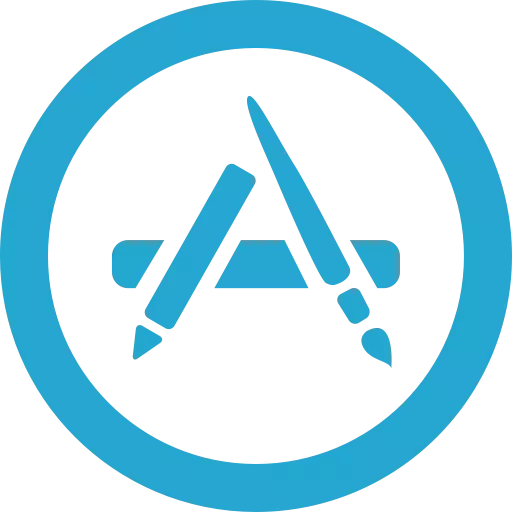
ИОС уређаји су значајни, пре свега, огроман избор висококвалитетних игара и апликација, од којих су многе искључења за ову платформу. Данас ћемо погледати како се апликације инсталирају за иПхоне, иПод или иПад путем иТунес програма.
Програм ИТунес је популаран рачунарски програм који вам омогућава да организујете рад на рачунару са свим применљивим Аппле уређајем Арсенал. Једна од карактеристика програма је учитавање апликација са накнадном инсталацијом на уређају. Овај поступак ћемо сматрати више детаља.
ВАЖНО: Под тренутним верзијама иТунес-а не постоји партиција за инсталирање апликација на иПхоне и иПад. Последње издање у којој је ова функција била доступна је 12.6.3. Ову верзију програма можете преузети у складу са доњем везом.
Преузмите иТунес 12.6.3 за Виндовс са приступом АппСторе-у
Како преузети апликацију путем иТунес-а
Пре свега, размислите о томе како се преузимају апликације програма иТунес. Да бисте то учинили, покрените иТунес програм, отворите одељак у левом горњем подручју. "Програми" а затим идите на картицу "Продавница апликација".
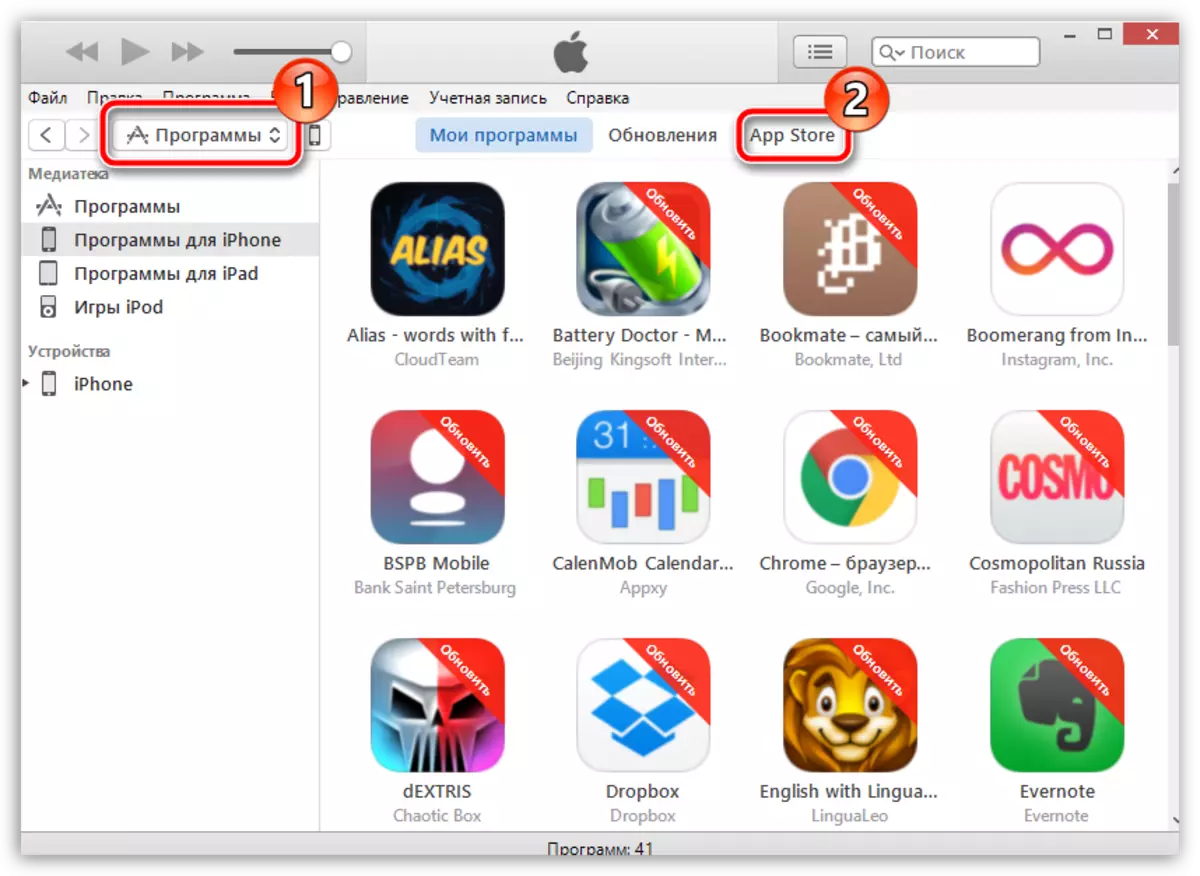
Једном у продавницу апликација, пронађите апликацију (или апликације), користећи састављене колекције, низ претраживања у горњем десном углу или врхунске апликације. Отворите га. У левом делу прозора одмах под иконом апликације кликните на дугме. "Преузимање".
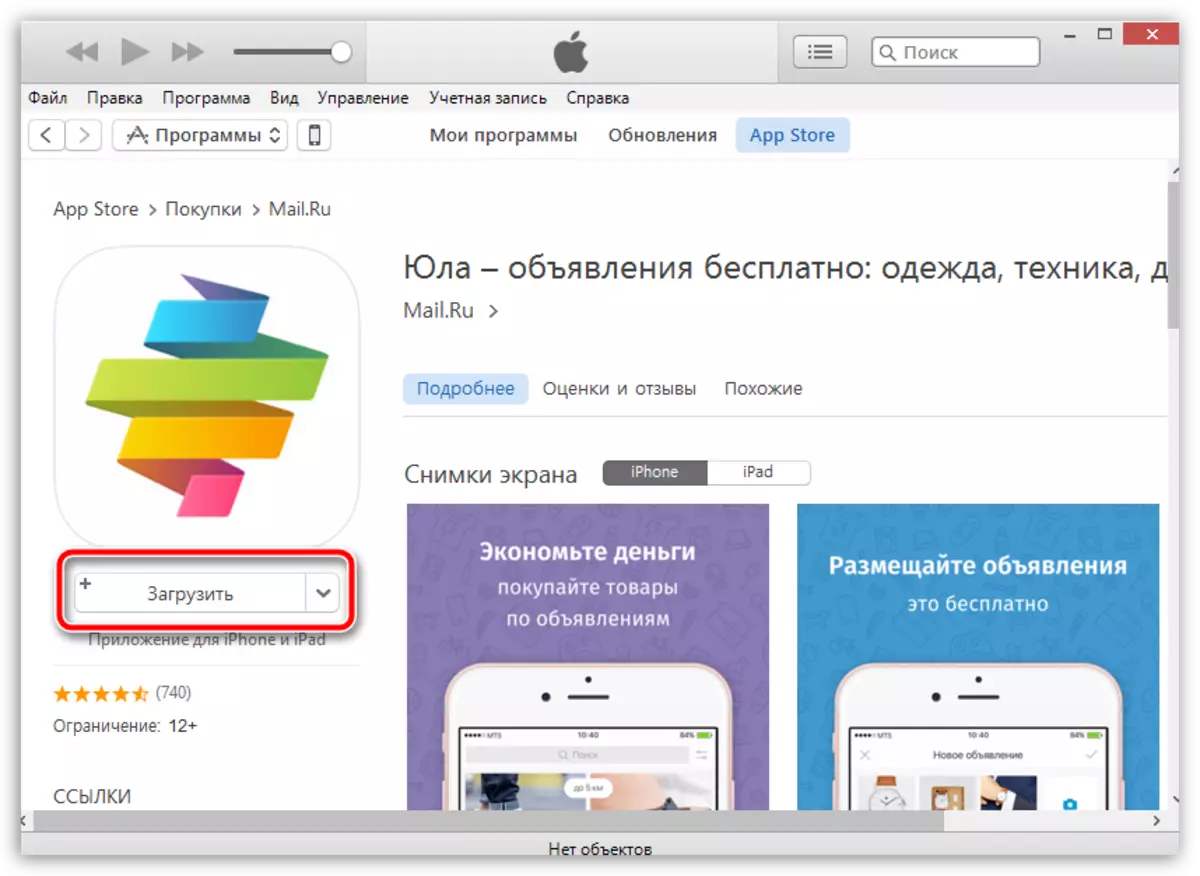
Преузето у иТунес апликацијама биће приказано на картици "Моји програми" . Сада можете ићи директно на примену апликације на уређај.
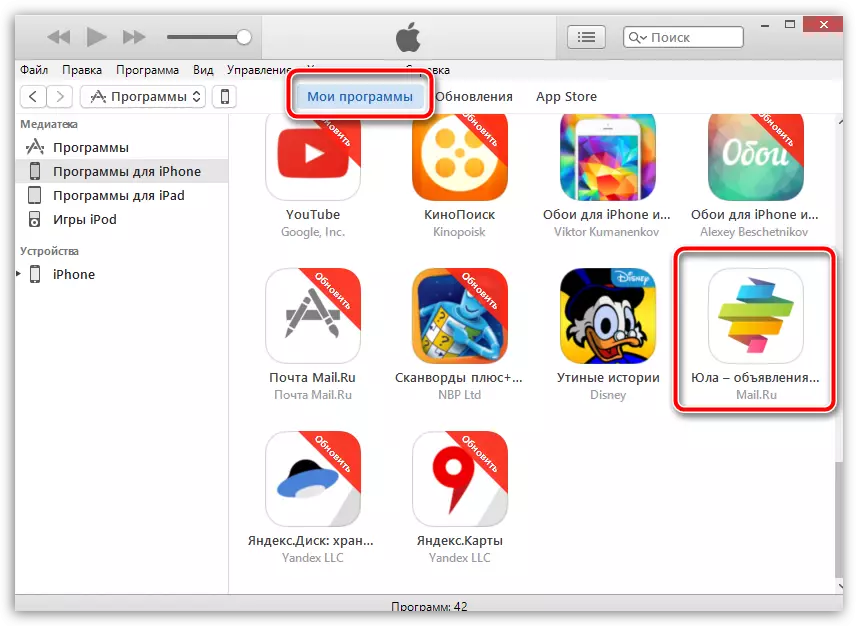
Како пренети апликацију са иТунеса на иПхоне-у, иПад или иПод Тоуцх?
једна. Повежите свој гадгет на иТунес помоћу УСБ кабла или Ви-Фи синхронизације. Када се уређај одређује у програму, у левом горњем прозору прозора кликните на икону минијатурне уређаје да бисте прешли на мени за управљање уређајима.
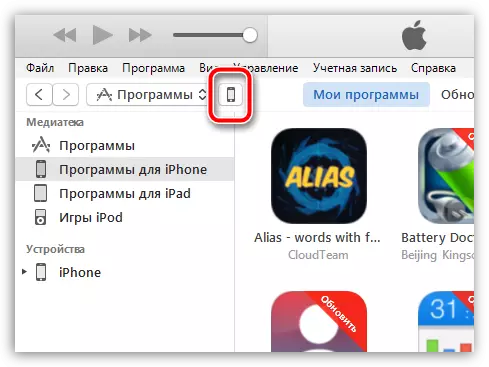
2. У левом делу прозора идите на картицу "Програми" . Изабрани одељак биће приказан на екрану, који се може визуелно поделити на два дела: Листа ће бити видљива свим апликацијама, а биће приказана радна стола вашег уређаја.

3. На листи свих апликација пронађите програм који ће морати да копира на ваш гадгет. Насупрот је дугме "Инсталирај" које желите да изаберете.

4. Након тренутка, апликација ће се појавити на једном од радне површине вашег уређаја. Ако је потребно, можете га одмах преместити у жељену мапу или било коју радну површину.
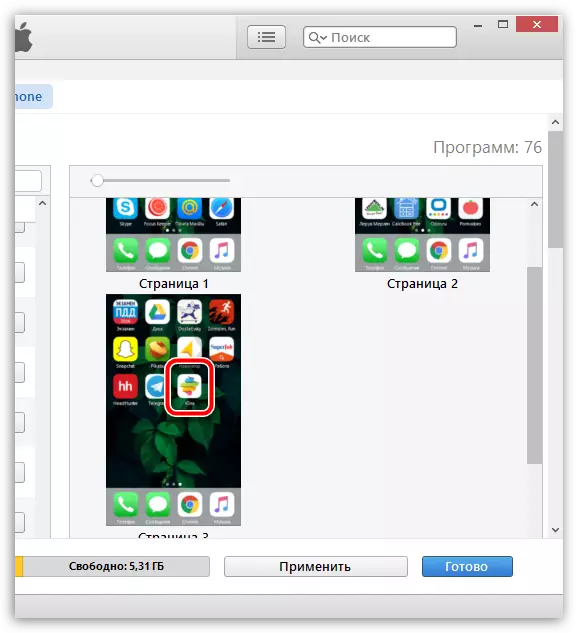
Пет. Остаје да се покреће у иТунес синхронизацији. Да бисте то учинили, кликните у доњи десни угао притиском на дугме. "Применити" , А онда, ако је потребно, у истом подручју, кликните на приказано дугме "Синхронизујте".
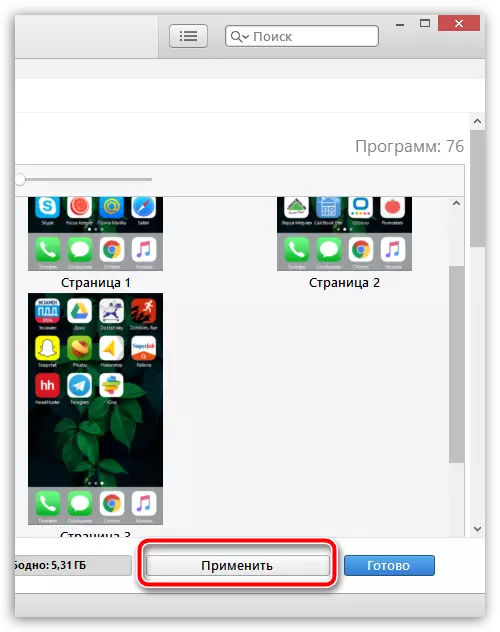
Једном када је синхронизација завршена, апликација ће бити на вашем Аппле гадгету.

Ако имате било каквих питања везаних за инсталирање апликација путем иТунеса на иПхоне-у, постављајте своја питања у коментарима.
